
Talaan ng mga Nilalaman:
- May -akda John Day [email protected].
- Public 2024-01-30 13:12.
- Huling binago 2025-01-23 15:13.
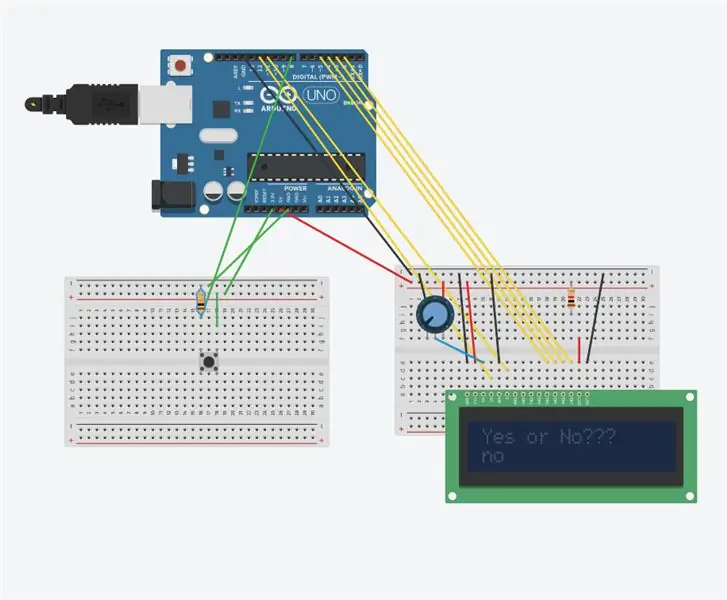
Ang proyektong ito ay isang kumbinasyon ng "Hello World!" proyekto sa website ng Arduino (https://www.arduino.cc/en/Tutorial/HelloWorld) at ang proyekto na "Keyboard and Mouse Control" sa website ng Arduino (https://www.arduino.cc/en/Tutorial/ KeyboardAndMouseControl). Lumilikha ito ng isang LCD screen na nagpapakita ng salitang "Hindi" hanggang sa pindutin ang pushbutton, na kung saan ay sanhi ng LCD screen upang ipakita ang salitang "Oo."
Hakbang 1: Ipunin ang Mga Materyales
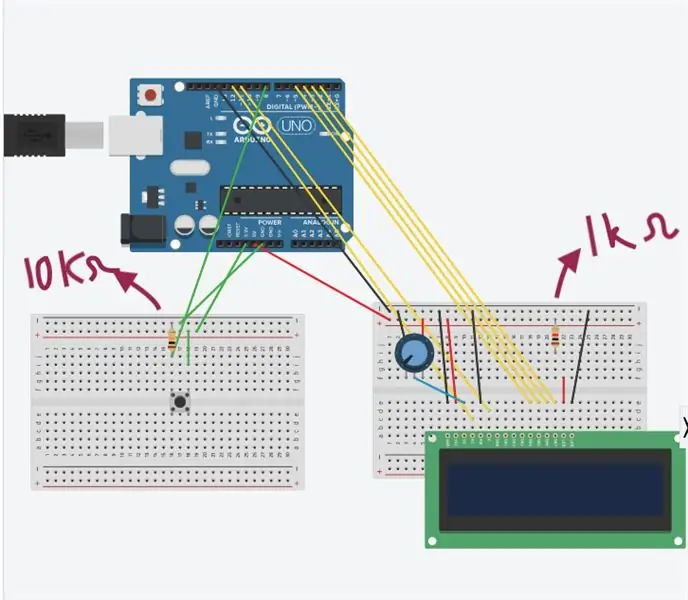
Mga Materyal na Kailangan:
- 1 Arduino o Genuino Board
- 2 mga breadboard
- 1 10k Ohm risistor
- 1 1k Ohm risistor
- 1 potentiometer
- 1 LCD screen
- 20 mga wire na hook-up
- 1 USB cable
Hakbang 2: Buuin ang Konstruksiyon
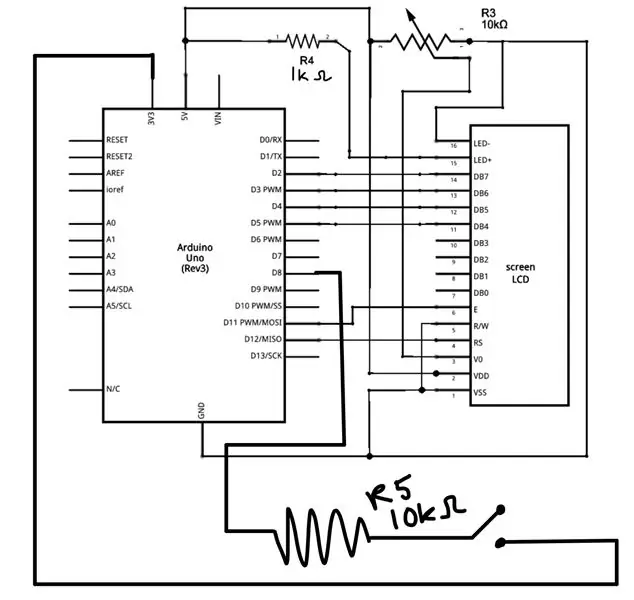
Buuin ang konstruksyon ayon sa diagram mula sa Hakbang 1 at ang eskematiko sa itaas. Pansinin kung saan inilalagay ang bawat risistor, dahil mayroon silang magkakaibang resistensya.
Hakbang 3: Isulat ang Code
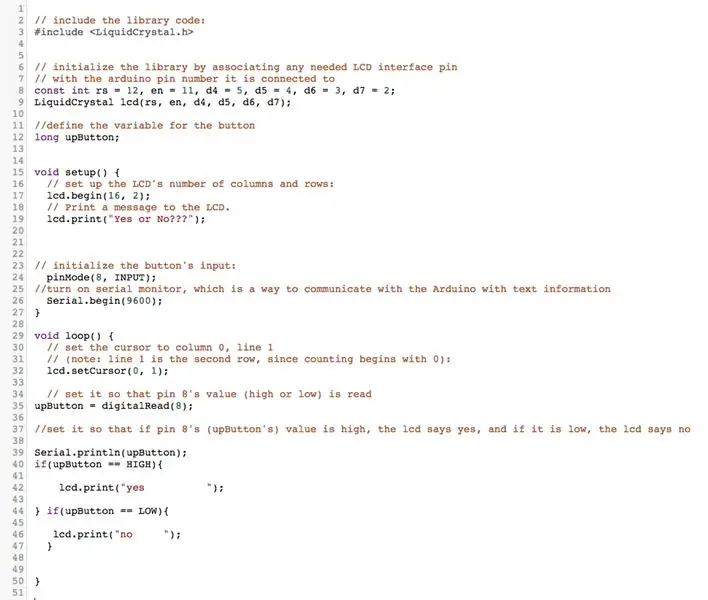
Isulat ang code sa Arduino software. Ang mga komento na kayumanggi ay nagpapaliwanag kung ano ang ginagawa ng bawat linya ng code.
Hakbang 4: Subukan Ito
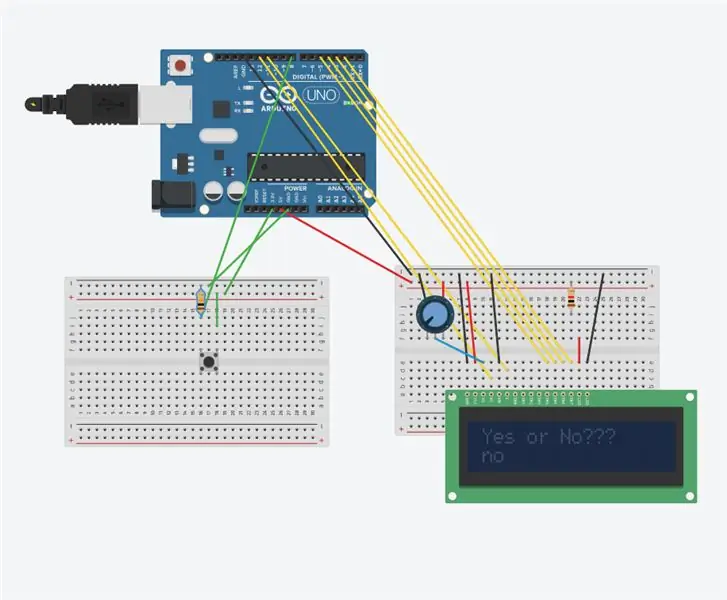
Ikonekta ang Arduino sa computer gamit ang code dito gamit ang isang USB cable. I-verify at i-upload ang code. Dapat ipakita ng LCD ang salitang "Oo" kapag ang pushbutton ay pinindot at "Hindi" kapag hindi ito pinindot.
Inirerekumendang:
Kinokontrol ng Paa Push to Talk Button: 5 Hakbang

Kinokontrol ng Paa ng Push to Talk Button: Ganito ako gumawa ng isang pindutan ng Push To Talk na maaari mong gamitin sa iyong mga paa
Kinokontrol ng 4CH Relay-board Sa Mga Push Button: 4 na Hakbang

Kinokontrol ng 4CH Relay-board Sa Mga Push Button: Ang aking hangarin ay i-upgrade ang aking Anet A8 3D-printer sa pamamagitan ng pagdaragdag ng isang control ng supply ng kuryente sa pamamagitan ng interface ng Octoprint. Gayunpaman, nais ko ring makapagsimula ng " manu-mano " ang aking 3D-printer, nangangahulugang hindi gumagamit ng web interface ngunit pinipindot lamang ang isang butto
AVR Microcontroller. I-toggle ang LED's Gamit ang isang Push Button Switch. Push Button Debouncing .: 4 Mga Hakbang

AVR Microcontroller. I-toggle ang LED's Gamit ang isang Push Button Switch. Push Button Debouncing .: Sa seksyong ito, matututunan natin Paano gumawa ng program C code para sa ATMega328PU upang i-toggle ang katayuan ng tatlong LED ayon sa pag-input mula sa isang switch ng pindutan. Gayundin, nag-explore kami ng mga solusyon sa problema ng 'Switch Bounce'. Tulad ng dati, wi kami
Lumiko Ang Anumang Headphone Sa Isang Modular Headset (hindi Mapanghimasok) Nang Hindi Pinipinsala ang Headphone .: 9 Mga Hakbang

Lumiko Ang Anumang Headphone Sa isang Modular Headset (hindi Mapanghimasok) Nang Hindi Pinipinsala ang Headphone .: Ito ay isang ideya na wala ako sa asul pagkatapos bigyan ako ng isang kaibigan ng ilang sirang mga headset ng supercheap. Ito ay isang modular microphone na maaaring magnetically nakakabit sa halos anumang headphone (gusto ko ito dahil kaya kong mag-gaming kasama ang mga high res headphone at pati na rin
Tatlong Push ON - Push OFF Latching Circuits: 3 Hakbang

Three Push ON - Push OFF Latching Circuits: Ang isang flip-flop o latch ay isang circuit na mayroong dalawang matatag na estado at maaaring magamit upang mag-imbak ng impormasyon ng estado. Ang circuit ay maaaring gawin upang baguhin ang estado sa pamamagitan ng paglalapat ng isang senyas (sa kasong ito, sa pamamagitan ng pagtulak ng isang pindutan). Dito, ipapakita ko sa iyo ang tatlong magkakaibang paraan upang m
